登录
- 微信登录
- 手机号登录
微信扫码关注“汇帮科技”快速登录
Loading...
点击刷新
请在微信【汇帮科技】内点击授权
300秒后二维码将过期
二维码已过期,点击刷新获取新二维码
登录
登录
其他登录方式
来源:汇帮科技 修改日期:2025-10-11 12:00
宝子们!有没有过这种经历:刷到神仙BGM想单独存成歌单,或者追剧时截了超燃台词想当音频素材,结果对着视频干瞪眼,音频提取比登天还难?别慌!今天本"视频处理小能手"掏心窝子分享4个亲测有效的方法,不管你是电脑小白还是想快速出片的剪辑党,看完就能上手,让你轻松把视频里的"声音宝宝"单独拎出来~

操作步骤(超详细版,包教包会):
1. 打开软件选功能:先点开"汇帮视频格式转换器",界面超简洁,一眼就能看到"音频提取"这个按钮,点它!(就像打开奶茶店点单界面,先选你要的品类~)
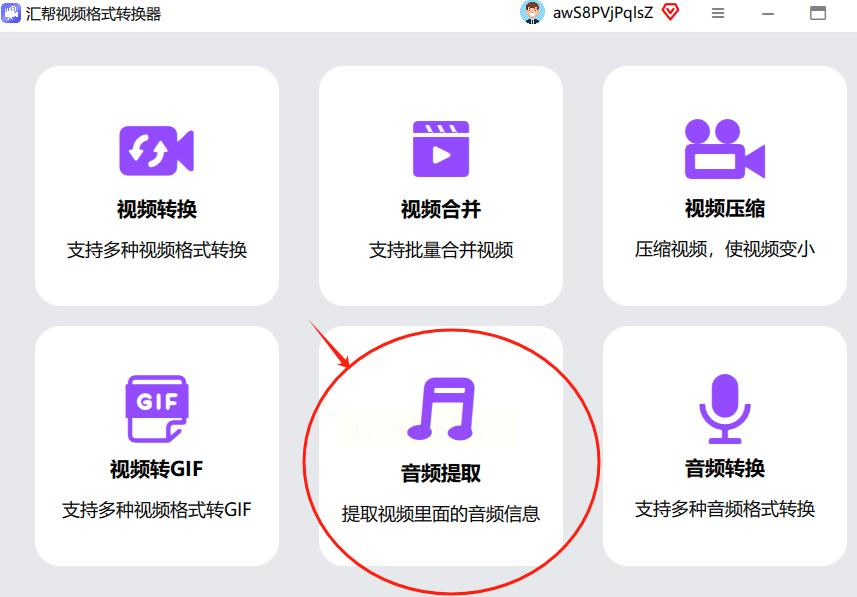
2. 视频文件进门:把要提取音频的视频拖到软件里,或者点左下角"添加文件"按钮,从文件夹里把视频选中。注意哦,拖进去的话软件会自动识别,就像把快递盒放进中转站~
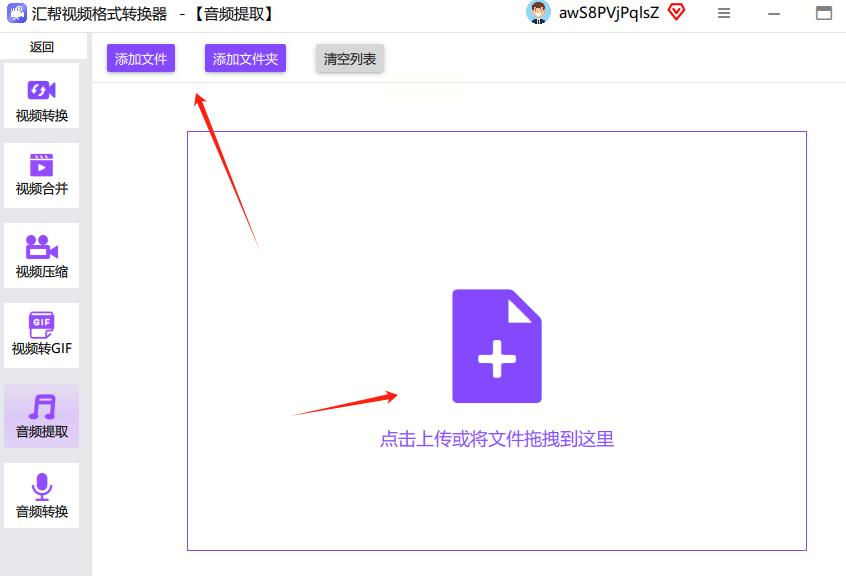
3. 格式和位置设好:在软件底部找到"导出格式",下拉菜单里选MP3(现在最流行的格式,存歌单超方便),如果想改存到哪里,就点"浏览"选个文件夹,比如专门建个"我的音频库"文件夹,以后找起来贼快~
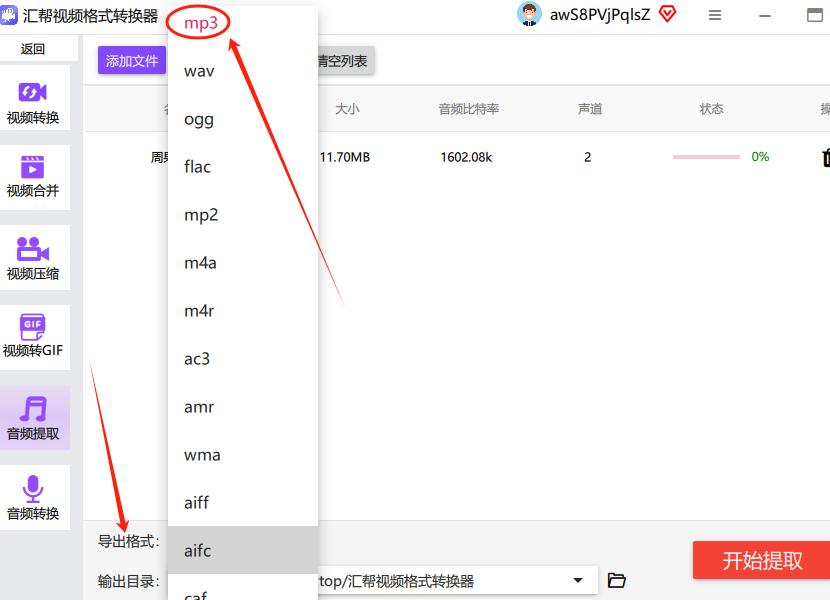
4. 按下开始按钮:一切搞定后,点右下角"开始执行",软件就会像小马达一样开始工作啦~等进度条走完,去刚才设的文件夹里找,音频文件已经乖乖躺在那里等你了!
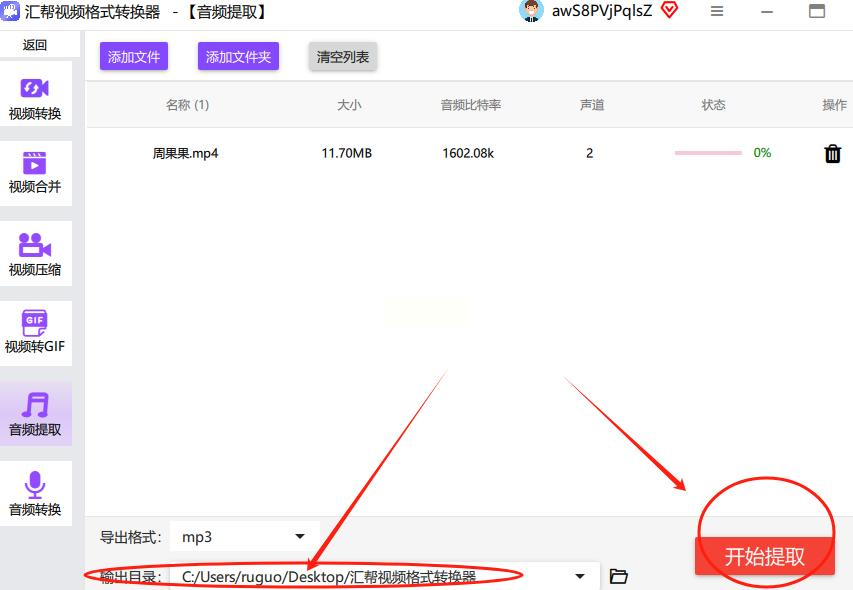
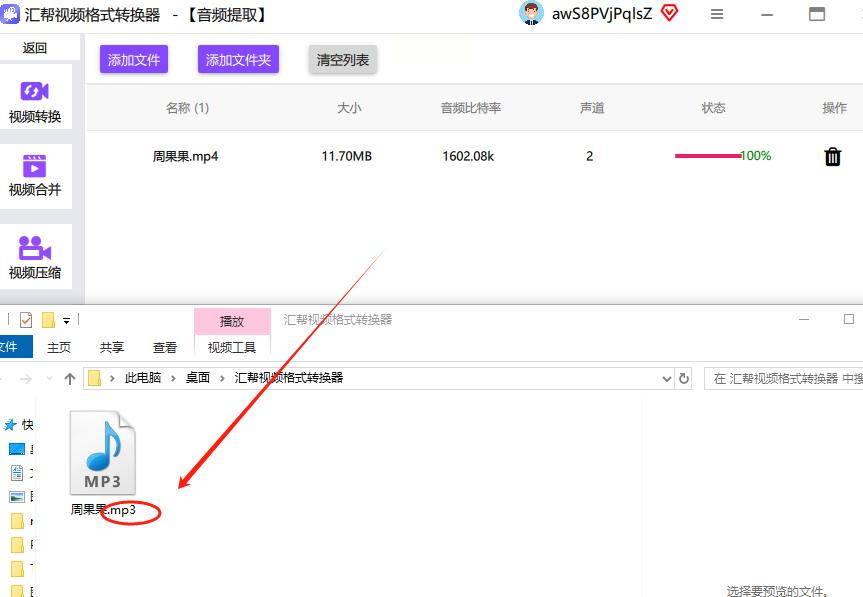
操作步骤:
1. 新建项目开干:打开视频剪辑王,点"新建项目",界面会跳出素材库,就像打开了你的素材百宝箱~
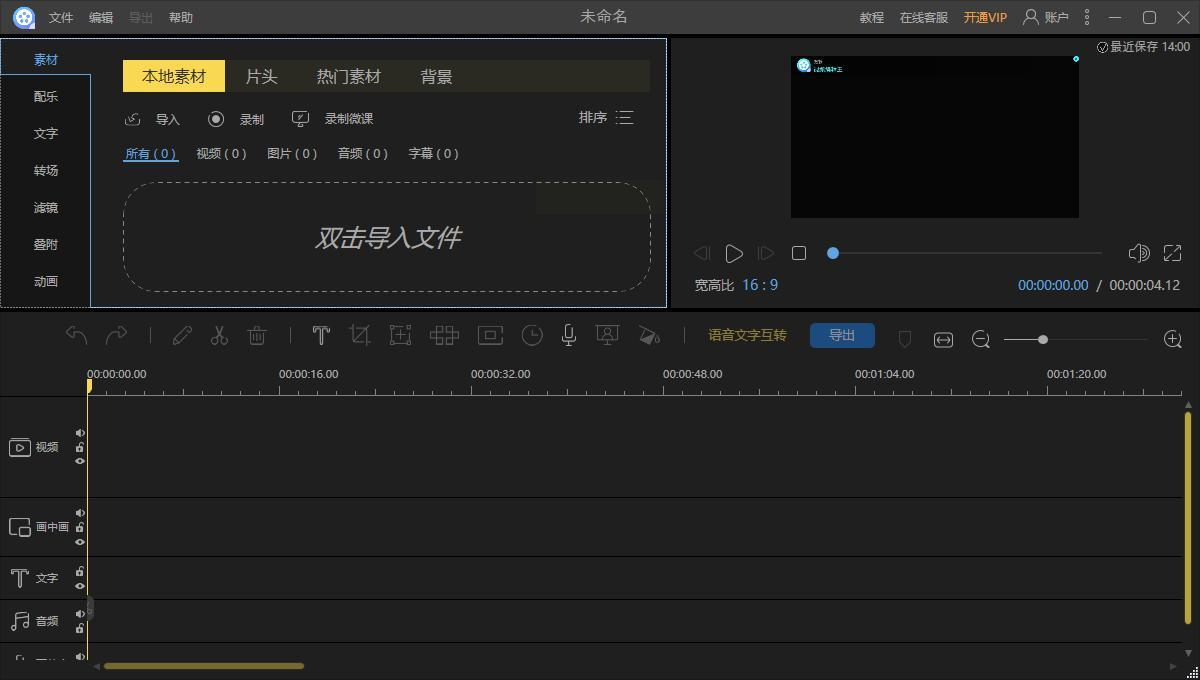
2. 导入视频素材:把要提取音频的视频拖进素材库,或者点"导入"按钮从电脑里找,拖进去后视频会变成小缩略图躺在素材栏里~
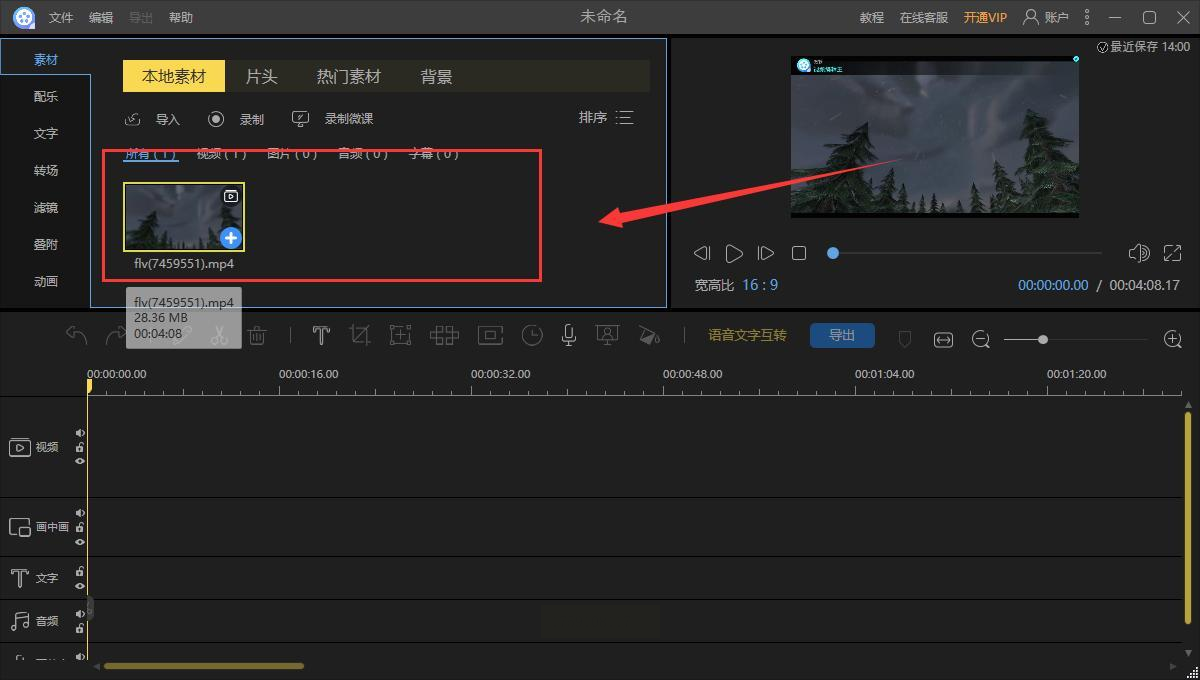
3. 音频分离+删画面:把视频缩略图拖到轨道上(就像把积木搭到轨道上),右键视频轨道上的片段,选"音频分离",这时候轨道上会多出一条音频轨道,视频画面就可以删掉啦(点轨道上的视频片段,按Delete键就行~)
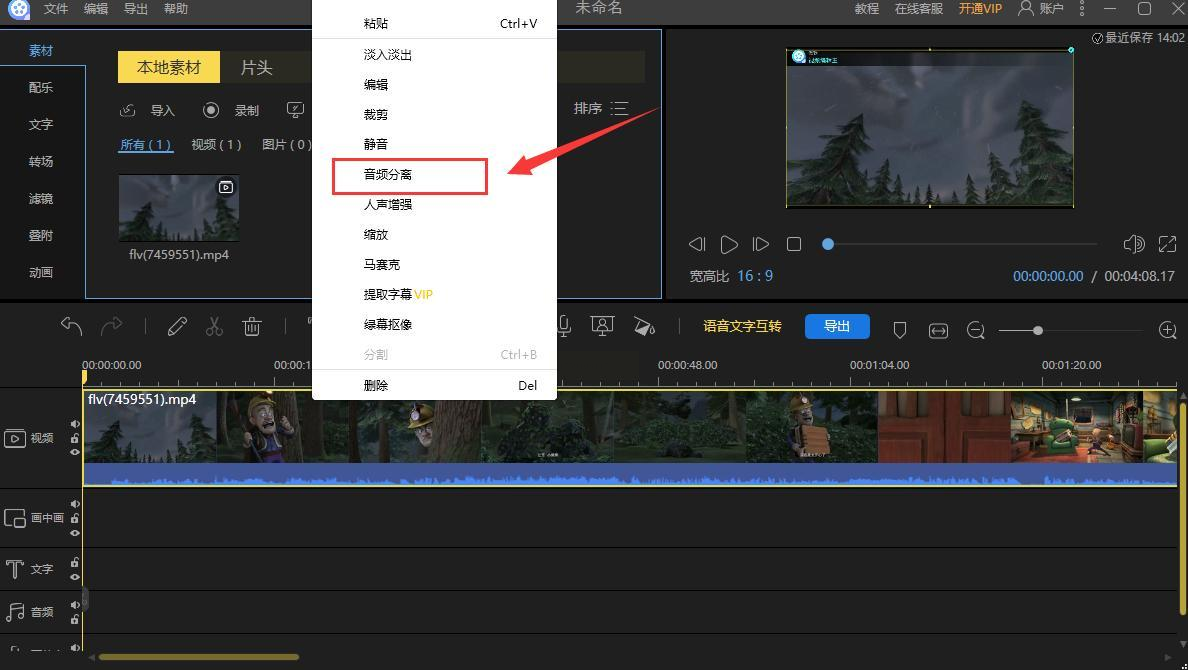
4. 裁剪导出音频:如果音频太长,想剪掉多余部分,就点左上角的"剪刀"图标,在音频轨道上想剪的地方点一下,然后选中多余部分按Delete删除。剪好后,点"导出",格式选"音频",格式选MP3,点"确定",音频就做好啦~
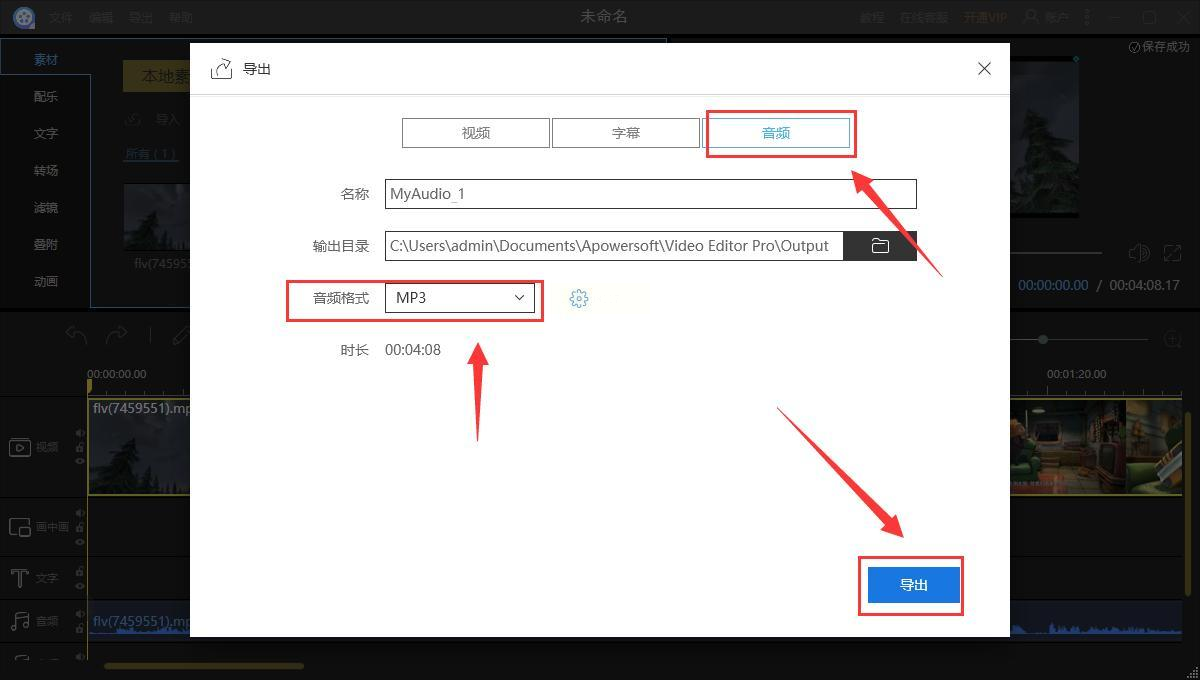
操作步骤:
1. 打开网站传视频:在浏览器里打开Free Convert(直接搜名字就行,别输网址哦),页面超干净,找到"选择文件"按钮,点它上传要提取音频的视频。(上传过程中可能会转圈圈,别着急,大文件需要等一会儿~)
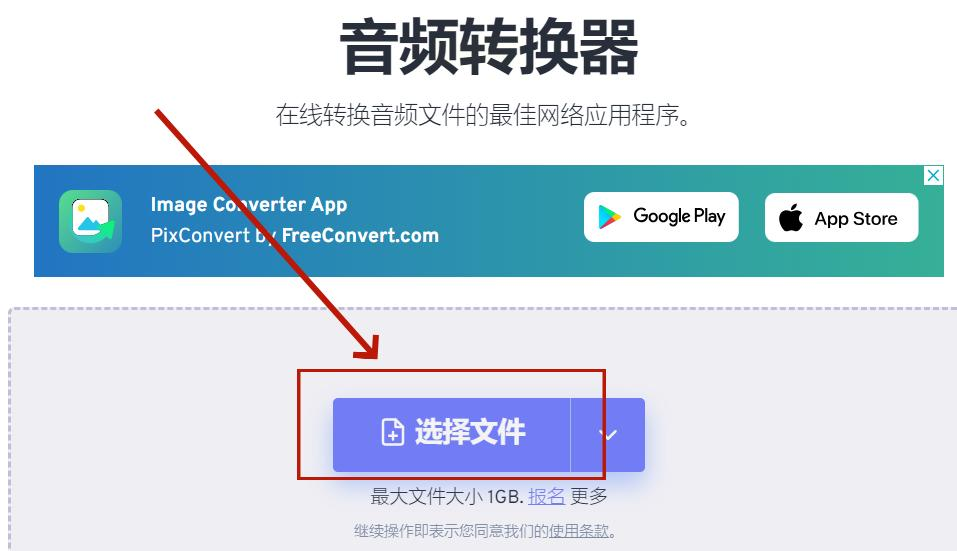
2. 设置输出格式:上传完视频后,页面会跳转到设置界面,找到"输出格式"下拉框,选"音频",格式选MP3。如果想调音质,还能点"高级设置"改比特率啥的,新手直接默认就行~
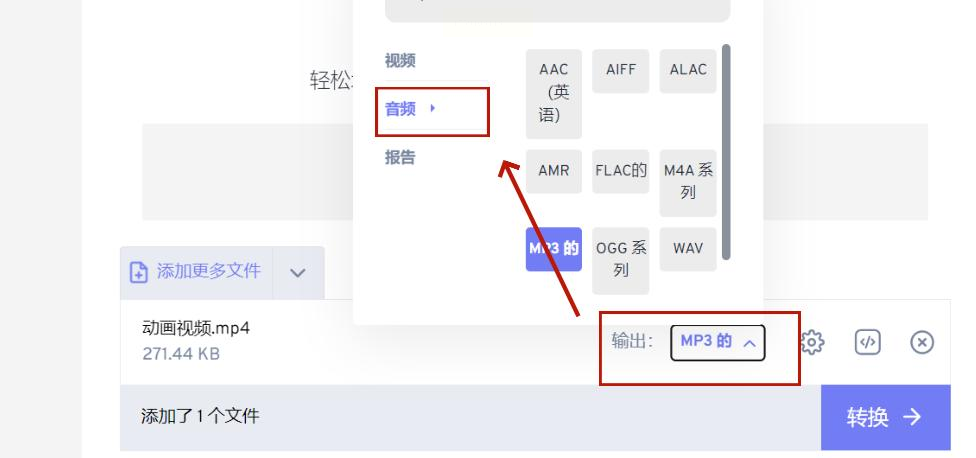
3. 点击转换等结果:所有设置弄好后,点"转换"按钮,系统会开始处理你的视频。转换完后页面会显示"下载"按钮,点它就能把音频文件存到电脑里啦~
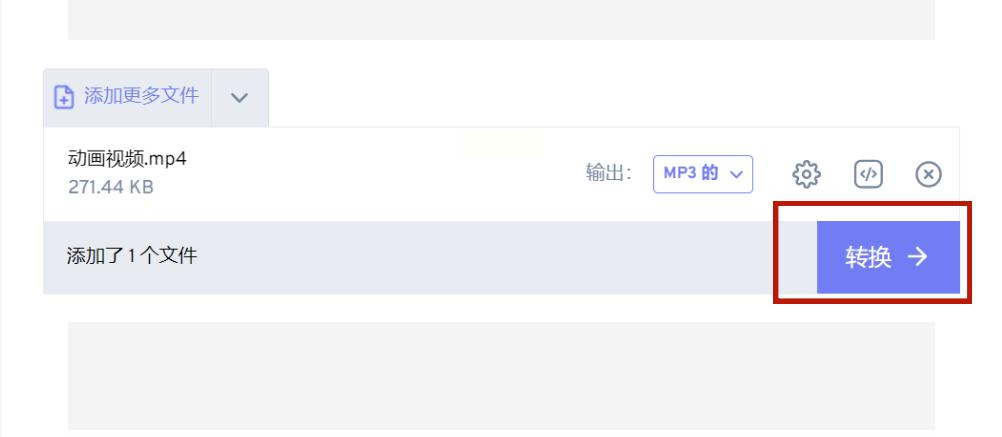
操作步骤:
1. 导入视频文件:打开Switch软件,界面像个小控制台,点菜单里的"添加视频文件",或者直接把视频拖到软件窗口里。(如果有一堆视频要处理,选"添加文件夹"更方便~)
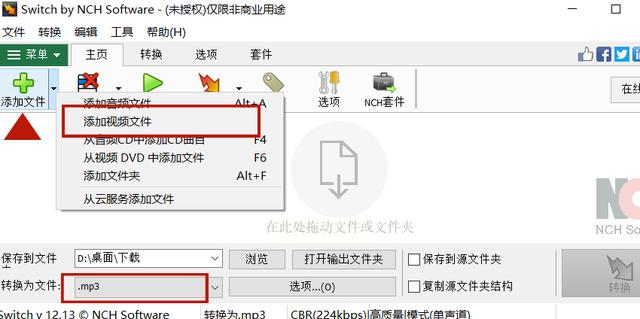
2. 设置音频格式:在格式设置区域,把输出格式改成MP3,还能在下方调整采样率、声道这些参数(新手不用动,默认值够用了~)
3. 批量转换更省心:如果要处理多个视频,直接把所有视频拖进去,点"转换"按钮,软件会一个个帮你转换成音频,超适合懒人批量处理~
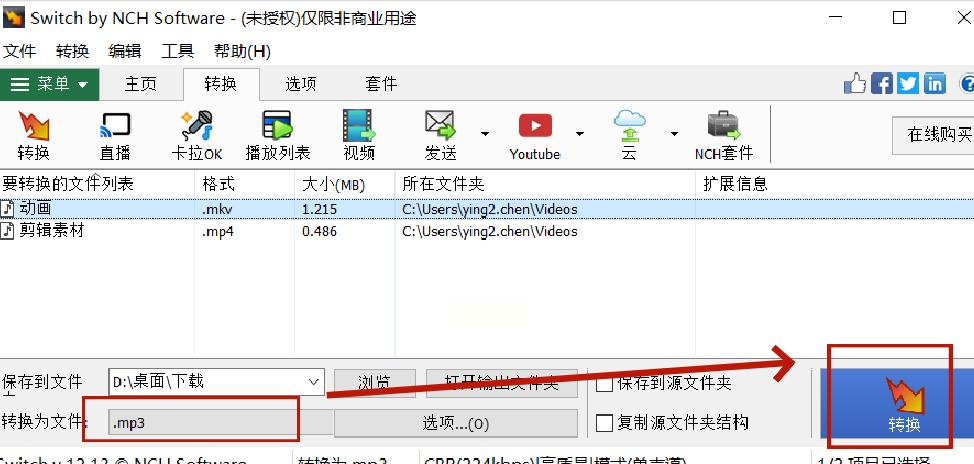
五、这些问题我猜你会遇到!
1. 导出后文件太大? 换个压缩格式试试,比如MP3选128kbps比特率,文件会小一半还不影响音质~
2. 视频音频不同步? 可能是格式问题,换成MP4转MP3试试,或者检查软件版本有没有更新~
3. 找不到导出文件? 别慌!看看你设的输出路径,或者去软件里的"设置-默认输出文件夹"里找,一般都会乖乖躺在那里~
六、总结:选哪种方法最适合你?
- 小白党:首选「汇帮视频格式转换器」,一键提取不用动脑,1分钟搞定~
- 剪辑党:用「视频剪辑王」,剪视频时顺便分离音频,还能再编辑~
- 临时应急:在线工具「Free Convert」,不用安装软件,适合偶尔用一次~
- 批量处理:「Switch by NCH」最稳,一次处理多个视频超方便~
好啦宝子们,今天的音频提取教程就到这里!学会这4招,以后刷到好听的BGM、有趣的配音,再也不用"望音兴叹"啦~赶紧打开软件试试,记得顺手点个赞收藏哦!下次需要还能翻出来看~有问题随时在评论区问我,咱们一起把视频里的声音宝宝都"解放"出来!
如果想要深入了解我们的产品,请到 汇帮科技官网 中了解更多产品信息!
没有找到您需要的答案?
不着急,我们有专业的在线客服为您解答!

请扫描客服二维码